
Sadržaj:
- Korak 1: Okupite dijelove, alate i potrošni materijal
- Korak 2: Otpor je bitan
- Korak 3: Kod?
- Korak 4: Usitnite ga
- Korak 5: Prekidač i kondenzator
- Korak 6: Prekidač i držač baterije
- Korak 7: LED diode
- Korak 8: Provjerite
- Korak 9: Vrijeme centrifuge
- Korak 10: Je li ovo revolucija?
- Korak 11: Zakon o uravnoteženju
- Korak 12: Operativni ste
- Korak 13: Ali pričekajte, ima još.
- Korak 14: Zasluge i završne misli
- Autor John Day [email protected].
- Public 2024-01-30 09:36.
- Zadnja promjena 2025-01-23 14:47.





Fidget spinneri su zabavni, a ovih dana ih možete pronaći na bilo kojem odjavnom pultu za samo nekoliko dolara, no što ako biste mogli izgraditi vlastiti? I je li imao LED diode? I mogli biste ga programirati da kaže ili pokaže što god želite? Ako vam ovo zvuči šaljivo cool, ovo je projekt za vas.
Uvijek sam bio zainteresiran za korištenje trepćućih LED dioda kako bih djecu zainteresirao za programiranje. Najjednostavniji projekt s Arduino mikrokontrolerom je treptanje LED -a za uključivanje i isključivanje. Zatim ih natjerate da vide koliko brzo LED može treptati prije nego što izgleda kao da je stalno uključen (oko 12 milisekundnih intervala). Zatim protresete LED naprijed -natrag i ponovno ćete vidjeti kako treperi! Taj se fenomen naziva "postojanost vizije" (POV) i tako funkcionira ovaj projekt. To može dovesti do rasprava o tome kako oko funkcionira i koliko su računala nevjerojatno brza.
Ovaj projekt koristi programabilni 8-bitni mikrokontroler, osam LED dioda i ćeliju u obliku kovanice. Okreće se pomoću standardnog ležaja za skateboard, a koristi Hall-ov senzor i magnet za određivanje rotacije. Izrađen je pomoću dijelova kroz rupe prilagođenih početnicima i može se programirati pomoću programskog okruženja Arduino. Dosta priče, krenimo…
Korak 1: Okupite dijelove, alate i potrošni materijal



Uvijek je frustrirajuće proći pola izgradnje i otkriti da vam nešto nedostaje. Ovo su dijelovi koje sam isprobao i ustanovio da dobro funkcioniraju. Zamijenite na vlastitu odgovornost:
Bilten materijala =================
- 1 ea, ljubičasta PCB, s ljubavlju proizvedena u SAD -u od strane OSH Parka
- 1 ea, Attiny 84, Atmel ATTINY84A-PU,
- 1 ea, taktilni prekidač, TE 1825910-6,
- 1 ea, Klizni prekidač SPDT kroz rupu, C&K JS202011AQN,
- 1 ea, Držač baterije, Linx BAT-HLD-001-THM,
- 8 ea, 3 mm crvena LED 160 Mcd, Wurth 151031SS04000,
- 8 ea, 330 ohma 1/8W, stackpole CF18JT330R,
- 1 ea, kapa 0,1 uF, KEMET C320C104M5R5TA,
- 1 ea, Magnetski prekidač, Melexis MLX92231LUA-AAA-020-SP,
- 1 ea, 608 Ležaj za skateboard,
- 1 ea, mali magnet za rijetke zemlje 2 mm x 1 mm,
- 2 ea, 3D ispisane kape (u prilogu STL datoteka).
- 1 ea, baterija CR2032, Panasonic BSP ili ekvivalent,
Alati i pribor: Za svoje radionice koristim SparkFunov početnički alat koji ima sve što vam treba osim pincete:
- Lemilica.
- SolderWire
- Slojevi u ravnini (obožavam Hakko CHP170 USD od 5 USD!)
- Raspletanje pletenice
- super ljepilo
Programiranje Attiny (Korak 4, nije potreban ako ovo kupujete kao komplet):
-
Arduino (izbjegavajte jeftine kineske klonove i podržite svoju američku Open Source proizvodnju).
- SparkFun Redboard
- Adafruit Metro
- Arduino UNO
- AVR programski štit.
- Pogo adapter (ako se programira s instaliranim čipom).
- Standardni USB A-B za Uno, USB Mini za Redboard ili USB Micro za Metro.
Komplet za ovaj projekt dostupan je na Tindie.com (minus baterija). Kupnjom kompleta uštedjet ćete vrijeme i troškove naručivanja od nekoliko različitih dobavljača i izbjeći ćete minimalnu premiju za naručivanje PCB -a. Također, programiranje Attiny nije trivijalno, a ako kupite komplet, već će biti unaprijed programiran. Također ćete mi pomoći u razvoju i dijeljenju drugih projekata na mojim radionicama!
Korak 2: Otpor je bitan



Pretpostavit ćemo da imate iskustva u izgradnji kompleta. Ako vam je potrebna pomoć pri lemljenju, prijeđite na www.sparkfun.com/tutorials/213 da biste očetkali ili gledali kako Geek Girl to objašnjava na https://www.youtube.com/embed/P5L4Gl6Q4Xo. Također imam komplet prikladan za početnike na
Volim početi s otpornikom jer a) relativno su otporni na toplinu dok ulazite u utor za lemljenje i glačalo se približava temperaturi, b) nemaju polaritet, pa orijentacija nije kritična, i c) oni su najniža komponenta na ploči pa sjednite čvrsto pri lemljenju. Postoji osam otpornika za ograničavanje struje od 330 ohma, po jedan za svaku od LED dioda. Možete raditi jednu po jednu ili svih osam odjednom.
- Savijte vodiče do širine jastučića i umetnite otpornik.
- Preokrenite ploču i lemite žice.
- Odrežite kabele u ravnini.
- Ponovo ih udarite željezom ako želite da impresioniraju vaše prijatelje štrebere.
Korak 3: Kod?




Ako ste kupili moj komplet, čip je unaprijed programiran i može prijeći na sljedeći korak.
Da, ovaj projekt treba neki kod. I, ako ste obraćali pažnju, u 1. koraku sam vam rekao da programiranje Attiny nije trivijalno. Koristim Arduino, to je programsko okruženje, svoj AVR programer i pogo pin jig.
Čip se može programirati prije lemljenja na mjestu (fotografija 2) ili nakon što je lemljen na mjestu pomoću ISP zaglavlja na dnu PCB -a (fotografija 3). U oba slučaja programiranje je sljedeće:
- Preuzmite Arduino programsko okruženje.
-
Instalirajte podršku za Attiny 85 s jednog od:
- https://highlowtech.org/?p=1695 (Arduino Tiny)
- https://github.com/SpenceKonde/ATTinyCore (Attiny Core)
- Prenesite "Arduino kao skicu ISP -a": [Datoteka] -> [Primjeri] -> [Arduino kao ISP].
- Pričvrstite AVR štit za programiranje i umetnite vrpčani kabel u položaj Attiny84
- Ako koristite Pogo adapter, postavite ga na zaglavlje ISP -a na ploči. Pozitivni i negativni jastučići su označeni kako biste mogli ispravno orijentirati zaglavlje.
- Ako koristite čip, umetnite ga s iglom jedan prema USB priključku.
-
Odaberite ispravan čip:
- Arduino Tiny: "Attiny 84 @ 8 Mhz"
-
Attiny Core: "Attiny 24/44/84"
- Čip "Attiny 84"
- 8 Mhz (interno)
- Mapiranje pin -ova "U smjeru suprotnom od kazaljke na satu"
- Odaberite programator, [Alati] -> [Programer] -> [Arduino kao ISP]
- Postavite osigurače za programiranje, [Alati] -> [Burn Bootloader]
- Prenesite priloženu skicu, [Datoteka] -> [Prenesi pomoću programatora]
Najveći izvor pogrešaka koje dobivam uključuje nepravilno poravnavanje pinova.
Korak 4: Usitnite ga




Sada kada vaš čip ima kôd, možete ga instalirati. Orijentacija DIP ("dual inline package") čipa obično je označena ili rupom uz pin jedan, ili razdjelkom na kraju čipa koji sadrži pin 1, kao što je ovdje slučaj.
- Savijte vodiče za 90 stupnjeva pritiskom na ravnu površinu (fotografije 1 i 2).
- Poravnajte čip sa simbolom na PCB -u i umetnite čip (fotografija 3).
- Lemite jedan zatik na suprotnim stranama i provjerite je li čip ravno s PCB -om i je li orijentacija ispravna. Nakon toga postaje jako teško popraviti. Vjerujte mi na ovo.
- Kad se uvjerite da je ispravno umetnut, lemite preostale iglice, a zatim ih izrežite u ravnini.
Korak 5: Prekidač i kondenzator


Gumb se nalazi uz IC, a kondenzator s druge strane.
- Pritisnite gumb na mjesto (provjerite je li u ispravnom položaju).
- Lemite ga na mjesto.
- Iskopčajte elektrode sa stražnje strane.
Kondenzator nema orijentaciju, ali ako isključite stranu za pisanje, vaši štreberski prijatelji će znati koju ste vrijednost koristili.
Korak 6: Prekidač i držač baterije




Prekidač ide s razinom prema van. Kao i ostale stavke, lemite dva igla, provjerite da li su ravno postavljeni, a zatim zalemite ostatak.
Držač baterije ima oznake koje pokazuju orijentaciju, ali to doista nije važno. Trebat će, međutim, nešto više topline od običnih kabela, pa ćete se pobrinuti da sjedi ispravno kako bi bateriju držala u položaju (slika 4).
Korak 7: LED diode




Nema pristojnog projekta koji ne uključuje barem jednu LED diodu. Ovo ima OSAM!
Dugi odvod je pozitivan (anoda). Na sitotisku je oznaka "+", a jastučić je četvrtast. Ako radite svih osam odjednom, podignite ih kako biste bili sigurni da ste sve orijentacije točne.
- Lemite po jedan provodnik na svaku LED diodu.
-
Provjerite orijentaciju i jesu li ravno sjedili (slika 3).
Ako nisu, pritisnite kućište palcem i ponovno zagrijavajte elektrodu dok ne sjedne na mjesto (slika 4)
- Lemiti ostatak.
- Iskopčajte elektrode.
Korak 8: Provjerite



U ovom trenutku još uvijek možemo provjeriti LED diode i isključiti se:
- Umetnite bateriju s pozitivnom stranom prema van.
- Uključite spinner, a zatim pritisnite gumb dok ne zasvijetle sve LED diode (nadamo se) (pogledajte video).
- Okrećite spinner i pogledajte uzorak. Ako LED ne svijetli, može se postaviti unatrag ili je oštećen toplinom. Raspajkajte ga i umetnite novi.
Rješavanje problema:
-
Ako LED diode ne svijetle:
- Provjerite je li baterija ispravna i u ispravnom položaju.
- Jeste li programirali svoj čip? Je li u pravoj orijentaciji? Postaje li vruće?
- Jesu li LED diode pravilno usmjerene? Upotrijebiti ćeliju dugmeta preko LED lemnih spojeva za njihovo testiranje?
-
Ako prekidač ne čini da LED diode trepere:
- Provjerite lemne spojeve na LED -u.
- Provjerite lemne spojeve na Attinyju.
- Ako ništa drugo ne uspije, napravite i objavite fotografije prednje i stražnje strane u visokoj razlučivosti te zatražite pomoć u komentarima.
Korak 9: Vrijeme centrifuge



Ležaj se drži na mjestu lemljenjem kućišta na veliki jastučić. Za to je potrebno strpljenje i puno topline:
- Za postavljanje ležaja upotrijebite nešto poput novčića na tvrdu površinu.
- Zagrijte i jastučić i omotač ležaja dok ne vidite kako lem teče na kućište (potrebno je malo).
- Ponovite s druge strane.
- Okretanjem centrifuge provjerite je li ležaj ispravno poravnat.
- Preokrenite ploču i lemite dvije točke s druge strane.
Korak 10: Je li ovo revolucija?




Da bismo umjesto poruka prikazali poruke, moramo znati položaj centrifuge u odnosu na krug. Koristit ćemo Hall-ov senzor i magnet. Ovo je slično onome kako motori s unutarnjim izgaranjem znaju kada trebaju upaliti iskru kako bi dobili najveću snagu. Orijentacija i poravnavanje senzora i magneta od ključne su važnosti za ovo.
- Natpis na prednjoj strani uređaja okrenut je prema ležaju koji odgovara svilenom platnu (fotografija 1).
- Poravnajte visinu točno iznad ležaja (gdje će biti magnet u čepu).
- Spajati jednu traku.
- Provjerite visinu i visinu.
- Lemiti preostale žice.
- Iskopčajte elektrode.
Ako koristite višepolni senzor, morat ćete odrediti orijentaciju magneta. Najbolji način za to je postaviti drugi način rada, a ne obrazac iz prethodnog koraka, a zatim pronaći stranu magneta koja pokreće LED diode koje trepere (pogledajte video). Zalijepite magnet stranom koja radi prema van. Dvaput provjerite svoj rad.
Korak 11: Zakon o uravnoteženju


Ako spinner držite vodoravno prema gore s umetnutom baterijom, vidjet ćete da se okreće prema bateriji prema dolje. Unatoč najvećim naporima u balansiranju komponenti, to je još uvijek izvan ravnoteže. Možete dodati malo težine na stranu koja nije baterija pomoću matice i vijka ili dodati malo lema u podlogu.
Korak 12: Operativni ste



S magnetom i senzorom na mjestu, spremni ste provjeriti potpunu izvrsnost vašeg Geek Spinnera. Način rada centrifuge prikazan je LED diodom koja svijetli pri uključivanju ili nakon pritiska tipke (D0 - D7). Način se mijenja pritiskom na gumb (pogledajte video).
int načini = 8; // broj dostupnih načina
// 0 -> tekst "Hello World!" // 1 -> RPM // 2 -> vrijeme u sekundama // 3 -> broj okretaja // 4 -> broj okretaja (ukupno) // 5 -> uzorak "lilly pad" // 6 -> oblik 1 (srce) // 7 -> oblik 2 (osmijeh)
Korak 13: Ali pričekajte, ima još.



Uzorci "srca" i "smajlija" stvoreni su korištenjem polarnog grafikona kako bi se prikazalo kako bi osam segmenata izgledalo svakih 5 stupnjeva rotacije.
Ručno:
- Preuzmite i ispišite sliku pune razlučivosti (slika 1).
- Ispunite blokove kako biste napravili svoju sliku (slika 2).
-
Uzduž radijala, počevši od 0, izračunajte bajt koristeći crno = 1, bijelo = 0;
Prvi radijal srca je 1, 0, 0, 0, 0, 0, 0, 0, pa je bajt = 0b100000000;
- Nastavite dok ne završite (natuknica, ako je vaša slika simetrična, trebate napraviti samo pola).
- Zalijepite svoje bajtove u odjeljak skice "textAndShapes.h" pod "shape_1 " ili "shape_2 ".
Korištenje Pythona:
- Instalirajte Python.
- Instalirajte Pythonovu biblioteku slika.
- Preuzmite priloženu skriptu "readGraph.py".
- Preuzmite sliku u punoj rezoluciji (slika 1).
- Otvorite sliku u svom omiljenom uređivaču (GIMP ili MS Paint).
- Pomoću naredbe "Fill" s odabranom crnom bojom ispunite segmente koje želite osvijetliti (slika 2).
- Spremite sliku u isti direktorij kao i skripta "readGraph.py" i promijenite naziv datoteke u skripti tako da joj odgovara:
im = Image.open ('heart.png')
Pokrenite skriptu i zalijepite izlaz u odjeljak skice "textAndShapes.h" pod "shape_1 " ili "shape_2"
U svakom slučaju, slobodno podijelite svoju kreaciju (sliku i kod) u komentarima!
Korak 14: Zasluge i završne misli

Ovo sigurno nisam sama smislila. Ne iz daljine.
- Moje prvo iskustvo s POV-om bilo je s projektom Nicka Sayera pod nazivom POV Twirlie: https://www.tindie.com/products/nsayer/pov-twirlie/. (Ja također koristim pogo adapter).
- Misao "LED + Fidget spinner = POV" pojavila mi se u mozgu nakon što sam vidio Techydiyev Instructable
- Kad god imate sjajnu ideju, netko je to već učinio: https://www.instructables.com/id/POV-Arduino-Fidget-Spinner/. Lemljenje na površinskoj montaži je nešto što mogu učiniti, ali nije baš za početnike. Njegov kod mi je također bio malo iznad glave, ali koristio sam njegove ideje o prikazivanju RPM -a i brojanja.
- Uspio sam razumjeti i koristiti isječke Reger-men POV koda sata za prikaz teksta:
Nijedan projekt nikada nije potpun ili savršen. Evo nekih misli koje imam naprijed:
- Vaga: Tehnički listovi rijetko sadrže podatke o težini komponenti, pa je teško čak i obrazovano pretpostaviti o vagi bez da je samo izgradite. Baterija je očito najteža komponenta. Dodao sam rupe na svakom kraju kako bih mogao dodati težinu po potrebi kako bih je uravnotežio.
- U smjeru kazaljke na satu? Ako ste primijetili, tekst će se ispravno prikazati samo ako se okrećete u smjeru kazaljke na satu. Okretanje u drugom smjeru stvara zrcalnu sliku. Dodavanje drugog Hall senzora ili magneta omogućilo bi vam da odredite smjer rotacije (Seanov projekt je to učinio).
- Boja? Korištenje programabilnih RGB LED dioda omogućilo bi vam boje. Ipak se obično postavljaju na površinu.
Preporučeni:
Automatski Twister Spinner: 7 koraka (sa slikama)

Automatski Twister Spinner: Jeste li ikada igrali super zabavnu igru pod nazivom " Twister. &Quot; To je igra tjelesne vještine koja može poboljšati vaš odnos sa suigračima. Dajete sve od sebe da preživite kako biste pobijedili u igri, a pritom slijedite teške smjernice
Generator - Fidget Spinner napaja 9W LED žarulju 230 V: 3 koraka (sa slikama)

Generator - Fidget Spinner napaja 9W LED žarulju 230 V: U donjim redovima želimo pokazati kako se može stvoriti snažan generator fidget spinner. Na početku će generirati 100 volti izmjenične struje i moći će upaliti LED žarulju 230 V 9 W. Obrazovni projekt, koristeći samo nekoliko materijala. Pronaći
Bulbasaur sočni spinner: 12 koraka (sa slikama)
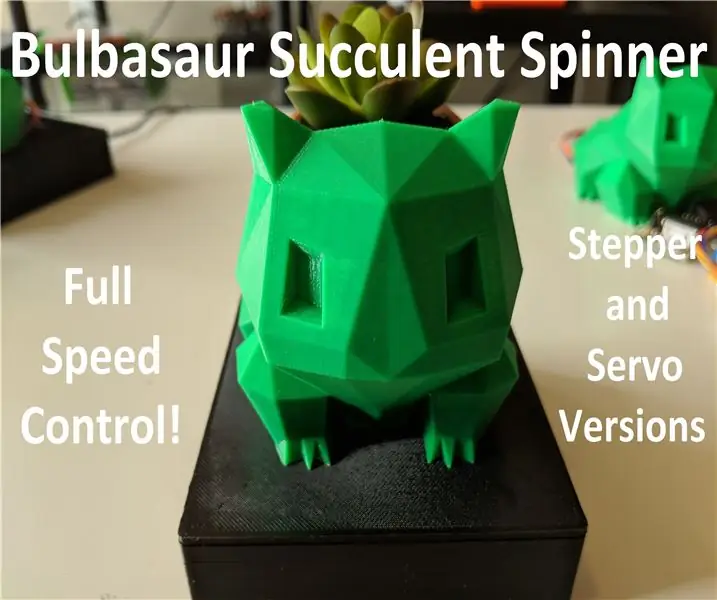
Bulbasaur Succulent Spinner: U ovom uputstvu pokazat ću vam kako stvoriti Bulbasaur Spinning Succulent
LED Super Geek sandala: 9 koraka (sa slikama)

LED Super Geek sandala: Ako ste proizvođač avanturističkog tipa koji prvo pokuša, a kasnije razmišlja, kad dim nestane, vidjet ćete da LED diode trpe sve vrste smrtonosnih ozljeda. Ovaj mini projekt govori o recikliranju tih jadnih LED dioda na ortopedski pametan način, čineći
"Geek-ify" vaše Bluetooth slušalice: 5 koraka (sa slikama)

"Geek-ify" vaše Bluetooth slušalice: Ova instrukcija će vam pokazati kako izložiti unutrašnjost vašeg bluetootha, a da pritom ostane u funkciji
